Kako nastaviti skriti kazalec pri vnosu podatkov v sistemu Windows 10/11

Vas moti situacija, ko se kazalec miške med tipkanjem pojavi v besedilnem polju?
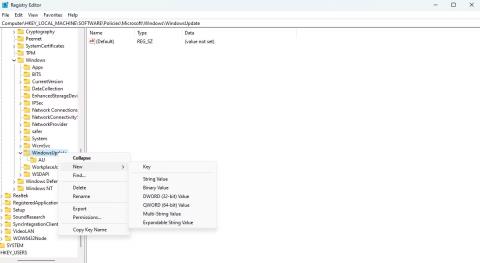
Poskrbite, da bo sistem Windows posodobljen, da dobite najnovejše funkcije, varnostne popravke in popravke napak. Včasih pa lahko Windows uporabi zadrževanje zaščite, da vam prepreči namestitev razpoložljive posodobitve funkcije.
Toda kaj točno je ta funkcija in kako jo lahko izklopite? In kar je še pomembneje, ali je varno izklopiti funkcijo Safeguard Hold v sistemu Windows? Tukaj je vse, kar morate vedeti.
Kaj je Safeguard Hold?
Safeguard Hold je funkcija sistema Windows, ki vaši napravi preprečuje prejemanje novih posodobitev funkcij. Uporablja se za storitev posodabljanja, ko Microsoft meni, da bi lahko razpoložljiva posodobitev negativno vplivala na vašo napravo. Velja tudi, kadar gre kaj narobe s posodobitvijo in ni takojšnje rešitve.
Microsoft uporablja zaščite, da zagotovi, da imate ob prehodu na novo različico sistema Windows izkušnjo brez napak. Zadržanje bo samodejno preklicano, ko bo popravek najden in preverjen.
Ni določenega časovnega okvira, kdaj bo zaščita odstranjena iz odjemalca Windows Update. Odvisno je od časa, potrebnega za preiskavo in rešitev težave s posodobitvijo.
Microsoft uporablja zaščito samo za naprave, ki prenašajo posodobitve iz storitve Windows Update. Če upravljate posodobitve prek drugih kanalov, kot so medijske nastavitve ali Microsoftov katalog posodobitev, se morate zavedati vseh znanih težav s posodobitvami, ki lahko vplivajo na vašo napravo.
Preverite lahko nadzorno ploščo Windows Health, če želite izvedeti več o morebitnih trenutnih težavah s posodobitvami.
Ali je mogoče onemogočiti zaščitno zadržanje storitve Windows Update? Ali je to varno?
Ne smete onemogočiti Safeguard Hold, saj lahko to povzroči težave z združljivostjo in napake BSOD. Če pa ste prepričani, da je vaša naprava združljiva z novo posodobitvijo funkcije, lahko onemogočite Safeguard Hold z urejevalnikom registra ali urejevalnikom pravilnika lokalne skupine.
1. Onemogočite Safeguard Hold z urejevalnikom registra
Najhitrejši način za izklop Safeguard Hold in pridobivanje posodobitev je urejanje registra Windows. Tukaj je opisano, kako to storiti.
Opozorilo : Urejanje registra nosi lastna tveganja, saj lahko nepravilno urejanje povzroči nestabilen računalnik. Zato se prepričajte, da varnostno kopirate register sistema Windows in ustvarite obnovitveno točko v sistemu Windows , preden nadaljujete s koraki.
1. Pritisnite Win + R , da odprete pogovorno okno Zaženi .
2. V iskalno vrstico vnesite regedit in pritisnite Enter.
3. V urejevalniku registra se pomaknite do naslednje lokacije:
HKEY_LOCAL_MACHINE\SOFTWARE\Policies\Microsoft\Windows\WindowsUpdate4. Z desno miškino tipko kliknite tipko WindowsUpdate v levi stranski vrstici, premaknite miškin kazalec nad Novo in izberite DWORD (32-bitna) vrednost .
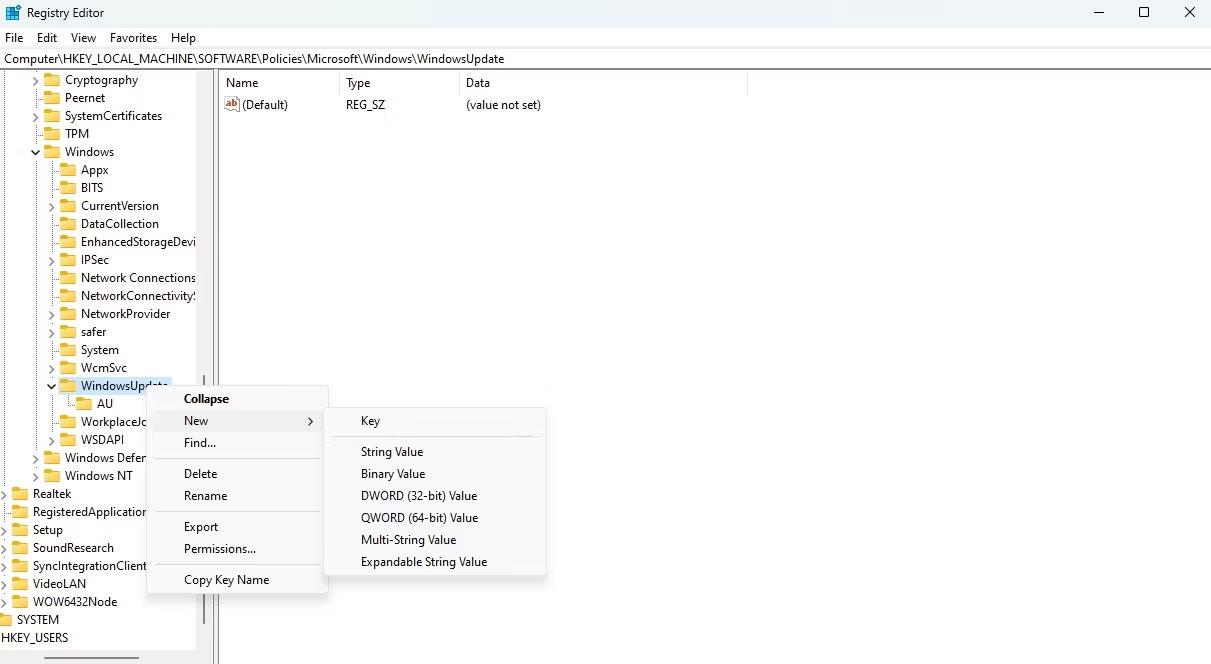
Vrednost DWORD (32-bitna) v urejevalniku registra
5. Poimenujte vrednost niza DisableWUfBSafeguards .
6. Dvokliknite vrednost niza DisableWUfBSafeguards , vnesite 1 v polje Podatki o vrednosti in kliknite V redu.
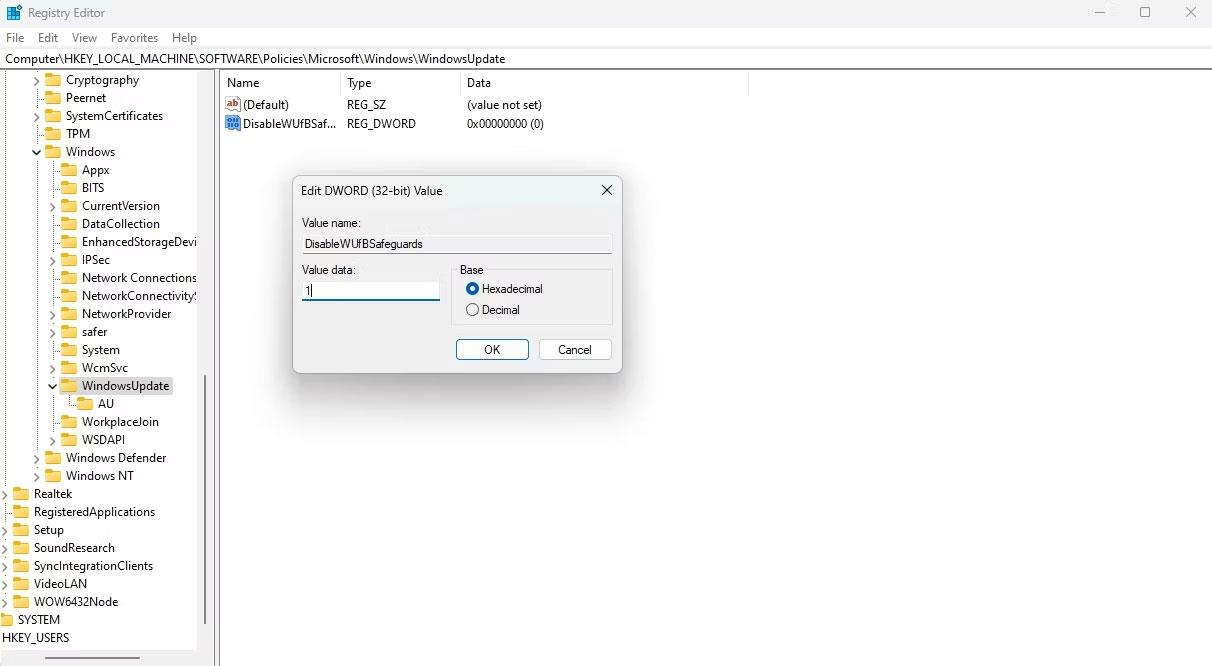
Polje s podatki o vrednosti v urejevalniku registra
Znova zaženite računalnik, da vidite spremembe.
2. Onemogočite zaščitno zadržanje z urejevalnikom pravilnika lokalne skupine
Urejevalnik pravilnikov lokalnih skupin je pomembno orodje za upravljanje pravilnikov sistema Windows. Z njim lahko dostopate do pravilnika Safeguard Hold in ga onemogočite. Takole:
1. Odprite pogovorno okno Zaženi.
2. V iskalno vrstico vnesite gpedit.msc in pritisnite Enter.
3. V urejevalniku pravilnika lokalne skupine se pomaknite do naslednje lokacije:
Computer Configuration > Administrative Templates > Windows Components > Windows Update > Manage updates offered from Windows Update4. Dvokliknite pravilnik Onemogoči zaščito za posodobitve funkcij v desnem podoknu.
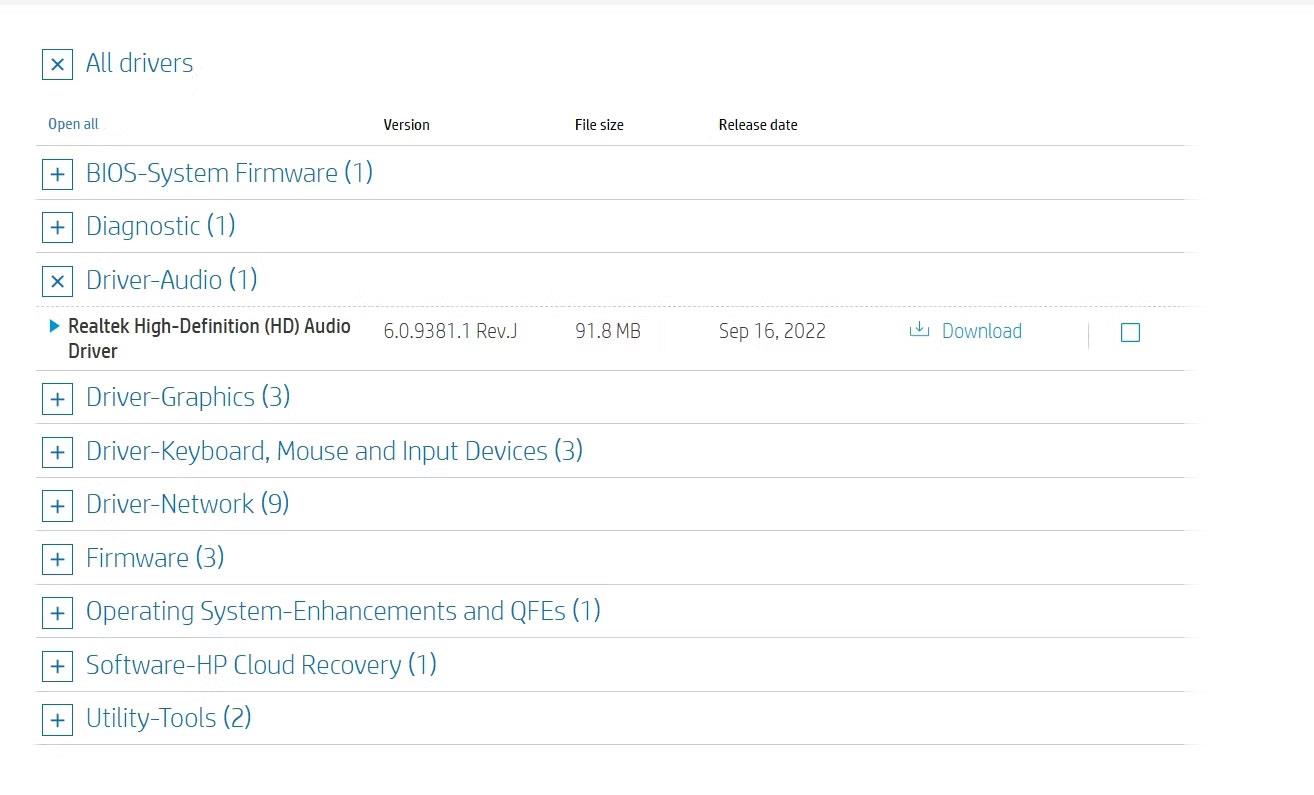
Upravljajte posodobitve, ki jih zagotavlja Windows Update, v urejevalniku pravilnika lokalne skupine
5. V oknu Lastnosti , ki se prikaže, izberite možnost Omogočeno .
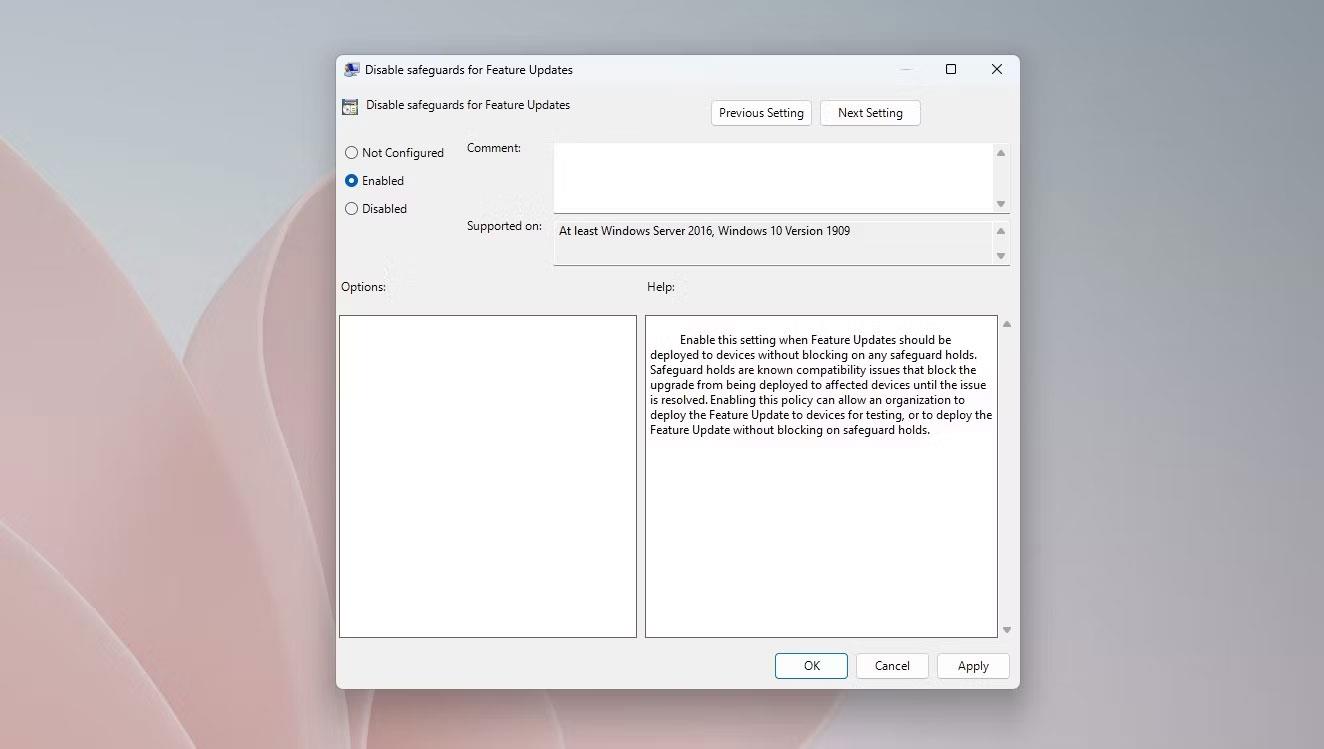
Omogočena možnost v urejevalniku pravilnika lokalne skupine
6. Kliknite Uporabi > V redu .
Ko izklopite pravilnik Safeguard Hold, vašemu računalniku ne bo več preprečeno prejemanje novih posodobitev funkcij.
Vas moti situacija, ko se kazalec miške med tipkanjem pojavi v besedilnem polju?
Medtem ko Discord večino časa deluje gladko, lahko občasno naletite na težavo, ki vam povzroči glavobol, ko poskušate ugotoviti, kako jo rešiti.
Če ne uporabljate Pripovedovalca ali želite uporabiti drugo aplikacijo, jo lahko preprosto izklopite ali onemogočite.
Windows je opremljen s temno temo, ki izboljša splošno estetiko sistema. Vendar je ta možnost omejena in morda ne vpliva na nekatere aplikacije.
Medtem ko čakate, da Microsoft uradno uvede Copilot v Windows 10, lahko to storitev klepetalnega robota AI izkusite že zgodaj z uporabo orodij tretjih oseb, kot je ViveTool.
Podnapisi v živo pomagajo vsem, vključno s tistimi, ki so gluhi ali naglušni, bolje razumeti zvok z ogledom napisov povedanega.
Ta priročnik vam bo pokazal, kako v celoti ponastaviti komponente in pravilnike storitve Windows Update na privzete v sistemu Windows 11.
Vaš Windows 11 poroča o napaki, ker ne prejema dovolj RAM-a, primanjkuje RAM-a, medtem ko je RAM naprave še vedno na voljo. Ta članek vam bo pomagal hitro rešiti to situacijo.
Številni uporabniki imajo težave pri namestitvi orodja za urejanje videa Clipchamp prek trgovine Microsoft Store. Če imate isto težavo in želite namestiti in preizkusiti to brezplačno orodje za urejanje videa, ne skrbite!
Gigabyte postane naslednji proizvajalec računalniških komponent, ki je objavil seznam modelov matičnih plošč, ki podpirajo združljivost in brezhibno nadgradnjo na Windows 11.
Pogosta težava med temi je, da potem, ko omogočite Hyper-V v sistemu Windows 11, ni mogoče zagnati na zaklenjenem zaslonu.
Gonilniki strojne opreme v računalniku se uporabljajo za komunikacijo strojne opreme z operacijskim sistemom.
Lokalna varnostna politika je zmogljiva funkcija sistema Windows, ki vam omogoča nadzor varnosti računalnikov v lokalnem omrežju.
Paint Cocreator je funkcija, vdelana v aplikacijo Microsoft Paint. Ustvari lahko več različic slik z uporabo DALL-E, slikovnega sistema AI, ki temelji na vnosu besedila, ki ga zagotovite.
Ne glede na to, ali želite vaditi govor, obvladati tuji jezik ali ustvariti podcast, je snemanje zvoka v računalniku z operacijskim sistemom Windows 11 preprost postopek.
Varčevanje z baterijo je ena od uporabnih vgrajenih funkcij sistema Windows 11.
V nekaterih primerih boste morali znova zagnati računalnik z operacijskim sistemom Windows 11, da odpravite težave, namestite posodobitve, dokončate postopek namestitve ali izvedete nekatera druga potrebna opravila.
Ustvarjanje načrta porabe energije po meri za vas morda ni neobičajno, če Windows uporabljate že več let. Toda ali ste vedeli, da lahko uvozite in izvozite načrte porabe energije v sistemu Windows?
Z varnostno funkcijo, imenovano Dynamic Lock, lahko enostavno nastavite svoj računalnik, da se samodejno varno zaklene, ko zapustite delovno mesto, ne da bi morali popolnoma zaustaviti sistem.
Windows 11 je opremljen z napredno nastavitvijo, imenovano Hardware Accelerated GPE Scheduling, ki lahko poveča zmogljivost igranja iger in videa z optimizacijo moči GPE na osebnem računalniku.
Način kioska v sistemu Windows 10 je način samo za uporabo ene aplikacije ali dostop do samo 1 spletnega mesta z gostujočimi uporabniki.
Ta vodnik vam bo pokazal, kako spremenite ali obnovite privzeto lokacijo mape Camera Roll v sistemu Windows 10.
Urejanje datoteke gostiteljev lahko povzroči, da ne morete dostopati do interneta, če datoteka ni pravilno spremenjena. Naslednji članek vas bo vodil pri urejanju datoteke gostiteljev v sistemu Windows 10.
Če zmanjšate velikost in kapaciteto fotografij, jih boste lažje delili ali pošiljali komurkoli. Zlasti v sistemu Windows 10 lahko z nekaj preprostimi koraki množično spreminjate velikost fotografij.
Če vam zaradi varnosti ali zasebnosti ni treba prikazati nedavno obiskanih predmetov in mest, jih lahko preprosto izklopite.
Microsoft je pravkar izdal Windows 10 Anniversary Update s številnimi izboljšavami in novimi funkcijami. V tej novi posodobitvi boste videli veliko sprememb. Od podpore za pisalo Windows Ink do podpore za razširitev brskalnika Microsoft Edge, meni Start in Cortana sta bila prav tako bistveno izboljšana.
Eno mesto za nadzor številnih operacij neposredno na sistemski vrstici.
V operacijskem sistemu Windows 10 lahko prenesete in namestite predloge pravilnika skupine za upravljanje nastavitev Microsoft Edge in ta vodnik vam bo pokazal postopek.
Temni način je vmesnik s temnim ozadjem v sistemu Windows 10, ki računalniku pomaga varčevati z energijo baterije in zmanjša vpliv na oči uporabnika.
Opravilna vrstica ima omejen prostor in če redno delate z več aplikacijami, vam lahko hitro zmanjka prostora, da bi lahko pripeli več priljubljenih aplikacij.




























